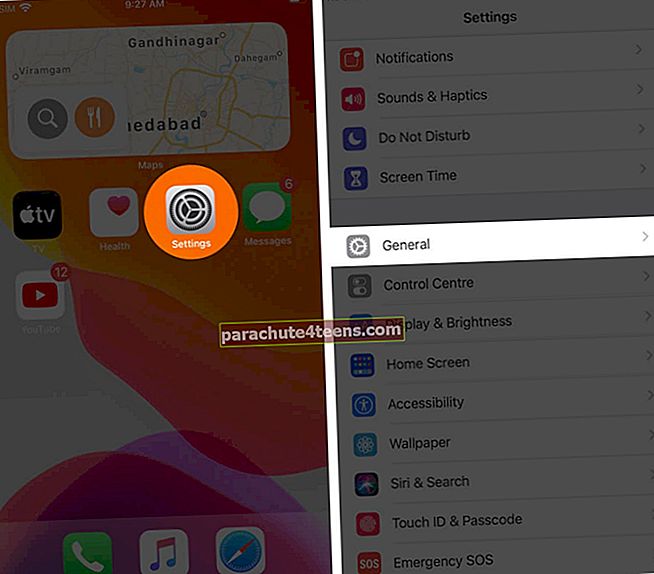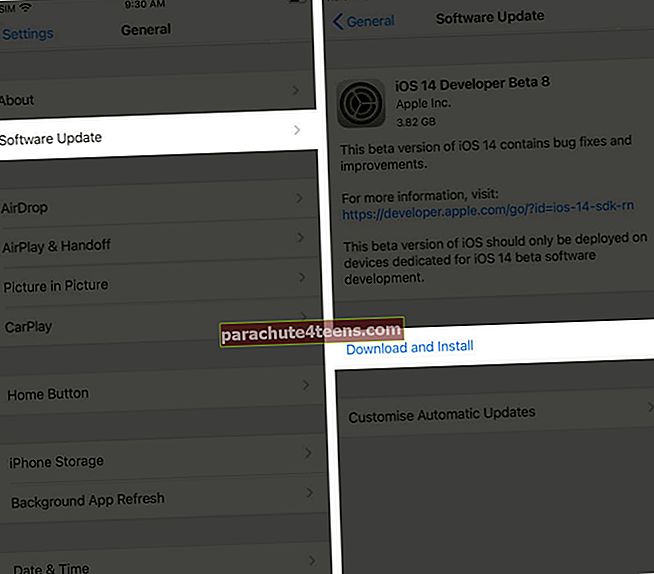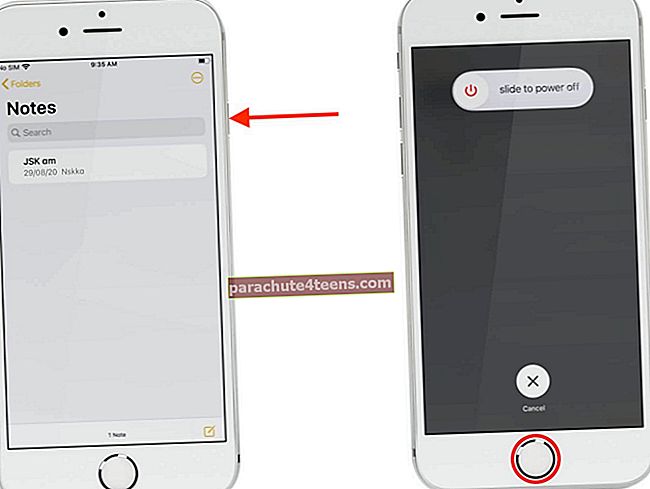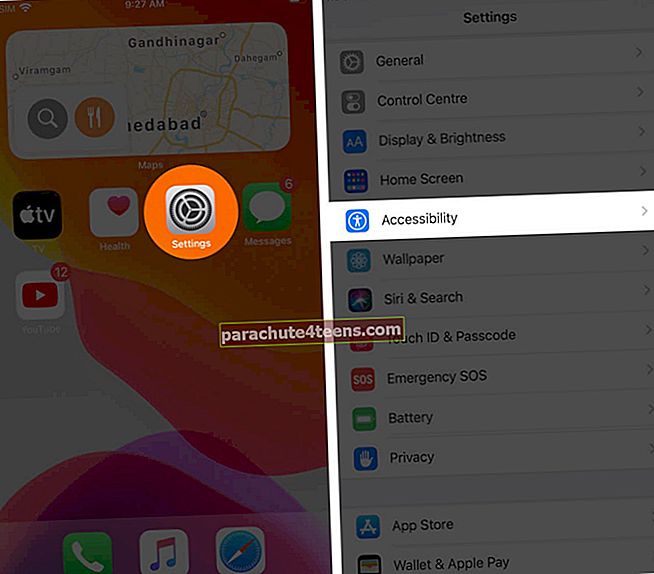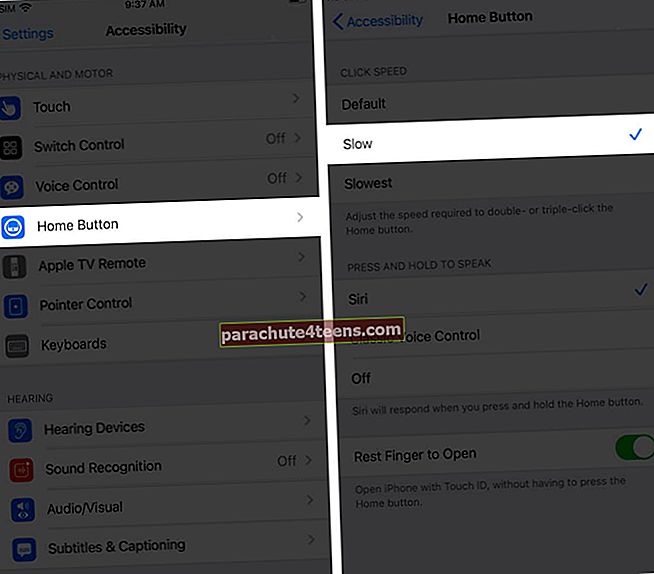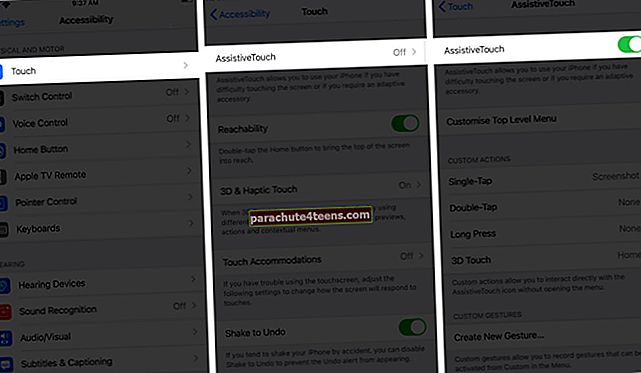Alates pisarate ja kulumiste maksimaalse vajutamiste arvu ületamisest võib teie iPhone'i kodunupp mis tahes põhjusel töötamise lõpetada. Olenemata põhjusest, on olulisem selle parandamine. Tunnistades sama, on siin loetletud mõned võimalikud lahendused, mis aitavad teil lahendada reageerimata iPhone'i kodunupu probleemi.
- Puhastage kodunupp isopropüülalkoholiga pühkimisega
- Värskendage oma iPhone uusimale versioonile
- Kalibreerige nupp Avaleht
- Reguleerige nupu Kodu klõpsamise kiirust
- Taastage oma iPhone
- Luba abipuudutus
- Hangi kodu nupp parandatud
1. Puhastage kodunupp isopropüülalkoholiga pühkimisega
Kui te ei mäleta, millal te viimati puhastasite, ega ole seda pärast saamist teinud, tehke see kõigepealt vea parandamiseks. Pühkige see puhta ja kuiva mikrokiudlapiga. Kui see ei aita, leotage lappi kergelt isopropüülalkoholis (70%), seejärel proovige nuppu uuesti pühkida.
Viimasena hõõruge natuke alkoholi nuppu üle, vajutades seda uuesti ja uuesti. See töötaks, kui vajutate seda ja alkohol vabastab mustuse sees. Kui ei, proovige teistmoodi.
2. Värskendage oma iPhone uusimale versioonile
Võimalik, et kodunupp ei tööta, kuna teie iPhone'i pole värskendatud uusimale tarkvarale. Kuna Apple pakub iPhone'i jõudluse parandamiseks selliseid värskendusi, peaksite alla laadima ja installima uusima versiooni. Kontrollige ja laadige see alla allpool nimetatud toimingutega.
- Ava Seaded rakendus iPhone'is.
- Minema Kindral seaded.
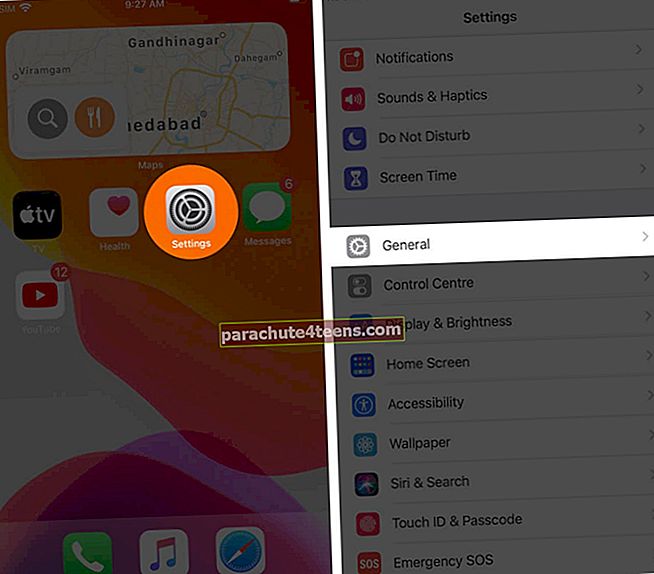
- Puudutage valikut Tarkvarauuendus.
- Tulemus Laadige alla ja installige.
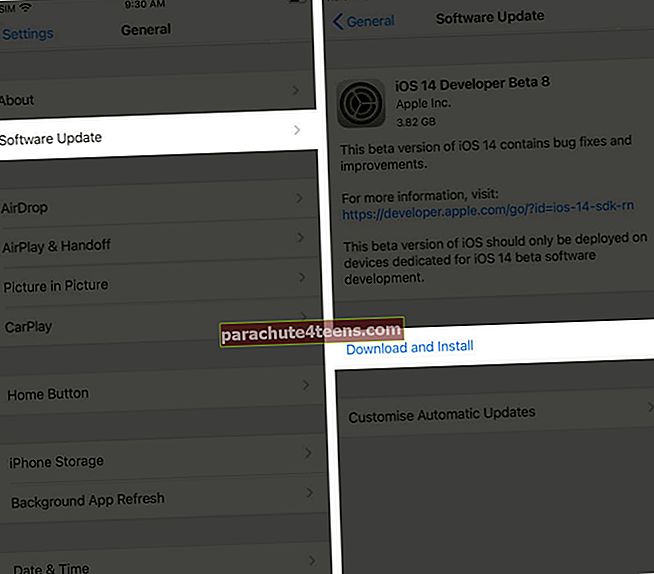
Teie iPhone taaskäivitatakse värskenduse installimiseks ja see peaks probleemi lahendama.
3. Kalibreerige kodunupp
Selle kalibreerimine on parim lahendus, mida saate proovida vea tõrkeotsinguks. Siin on kõik, mida peate tegema.
- Avage oma iPhone'is kõik eelinstallitud rakendused (nt märkmed, kalkulaator või kalender).
- Hoidke küljenuppu all, kuni kuvatakse libistage toide välja ekraanil.
- Nüüd Vajutage pikalt kodunuppu mõni sekund, kuni väljalülitusekraan kaob ja rakendus automaatselt välja lülitub.
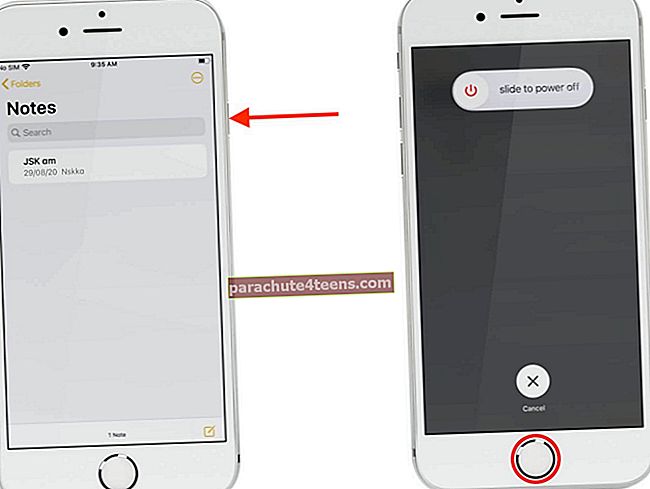
Kui olete lukustuskuval, peaks nupp Avaleht kohe tööle hakkama. See tõrkeotsing töötab kõigi iPhone'i puhul, millel on füüsilised ja sundpuudutusega kodunupud.
4. Reguleerige nupu Kodu klõpsamise kiirust
Nupu klõpsamise kiirust saate kohandada seadete rakenduses. Kuid see pole kindel viis töö tegemiseks, vaid on aidanud mõnel kasutajal viga lahendada.
- Ava Seaded rakendus teie iPhone'is.
- Minema Juurdepääsetavus.
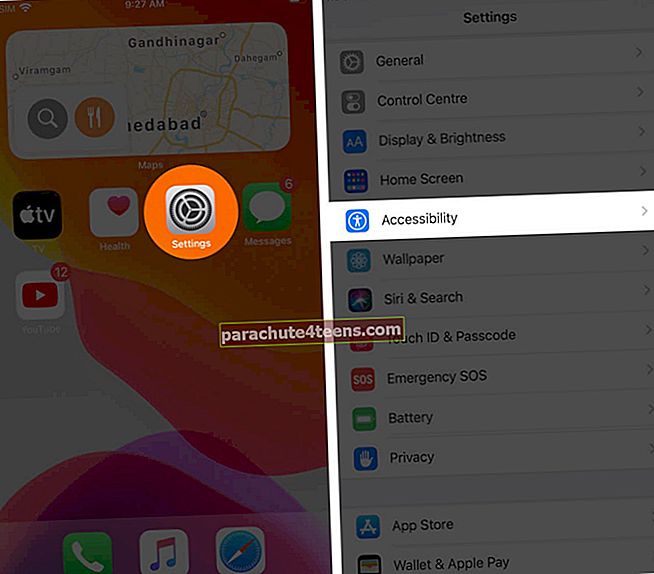
- Puudutage Kodu.
- Valige Aeglane.
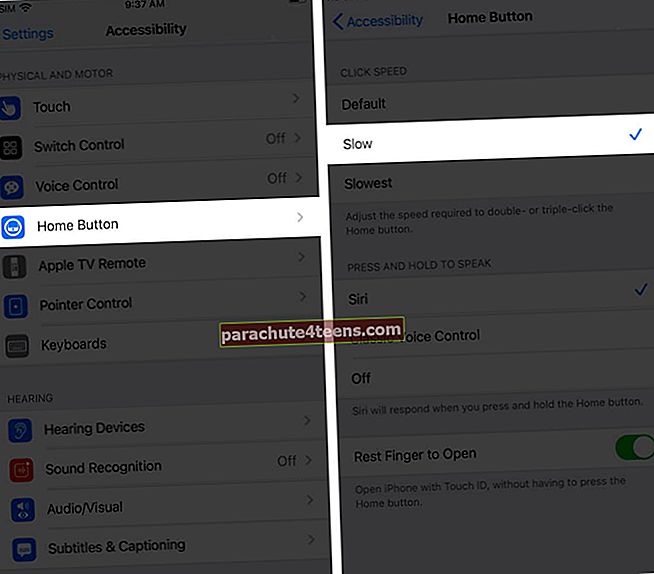
Pärast muudatuste muutmist taaskäivitage oma iPhone uuesti ja kontrollige, kas see töötab.
5. Taastage oma iPhone
Nüüd võib see kõlada keeruline ülesanne, kuid tasub proovida, kui see probleemi lahendab. Taastage oma iPhone ja kodunupp peaks uuesti tööle hakkama. Enne selle sammuga edasi liikumist veenduge, et olete oma iPhone'i juba varundanud.
6. Lubage abistav puutetundlikkus
Teie iPhone'i abistav puudutus täidab ülesannet virtuaalse kodunupuna. See sisaldab kõiki otseteid ja täiendavaid žeste, mis jäävad kaugemale kodunupu tavapärasest kasutamisest. Kui kõik ülalnimetatud häkkimised ei töötanud, võite selle ajutiseks asendamiseks võtta abi abistavast puutest.
- Minema Seaded iPhone'is.
- Ava Juurdepääsetavus seaded.
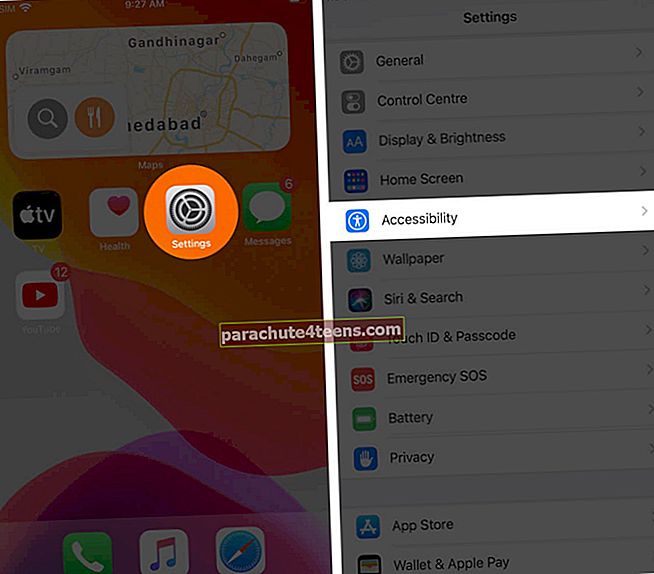
- Puudutage valikut Sees Puudutage.
- Valige Abistav puudutus.
- Luba lüliti.
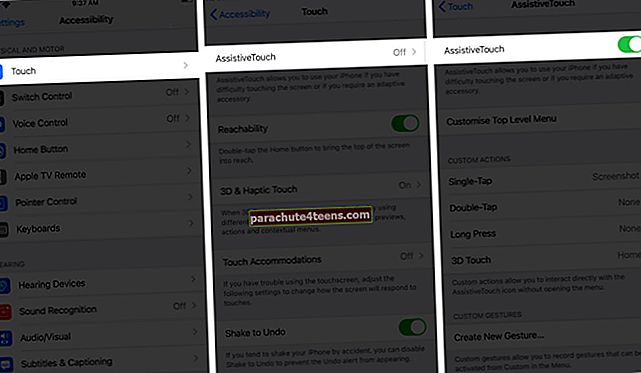
Assistive Touch kuvatakse teie iPhone'i ekraanil ja saate seda kasutada kõigi oma kodunupu funktsioonide jaoks.
7. Hangi kodu nupp parandatud
Kui ükski häkkidest ei töötanud, peaksite lõplikult valima selle parandamise või asendamise lähedal asuvas Apple Store'is või kolmanda osapoole teenusepakkuja kaudu.
Login välja…
Loodame, et üks neist häkkimistest aitas teil oma iPhone'i kodunupu vea tõrkeotsinguks saada. Kui jah, siis kumb see on? Räägi meile allpool olevast kommentaaride jaotisest.
Tahaksite lugeda ka neid postitusi:
- Kuidas reguleerida iPhone'i kodunupu klõpsamise intensiivsust ja kiirust
- Taaskäivitage iPhone ilma toite- ja kodunuputa
- iPhone toitenupp ei tööta? Siin on põhjus ja tõeline parandus